解决笔记本无法连接无线网络的问题(掌握几种简单有效的方法,快速恢复无线网络连接)
随着科技的发展,无线网络已经成为我们日常生活中不可或缺的一部分。但是有时候,我们的笔记本可能会遇到无法连接无线网络的问题,这给我们的工作和生活带来了很大的困扰。本文将介绍一些简单而有效的方法,帮助我们快速恢复笔记本与无线网络的连接。
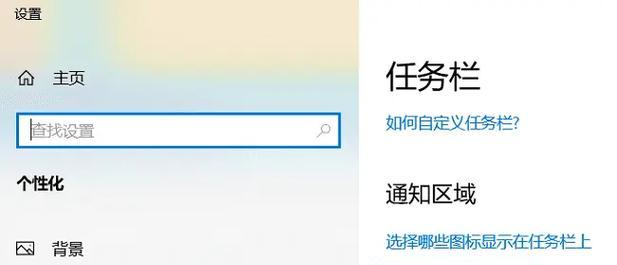
一、检查Wi-Fi开关是否打开
如果笔记本无法连接无线网络,首先要确保Wi-Fi开关已经打开。在大多数笔记本上,Wi-Fi开关通常位于键盘上方的功能键之一,可能是F2、F12或者类似的键。按下对应的功能键和Fn键可以打开或关闭Wi-Fi。
二、检查无线网络适配器驱动程序是否正常
有时候笔记本无法连接无线网络是因为无线网络适配器驱动程序出现了问题。我们可以通过以下步骤检查并修复驱动程序:
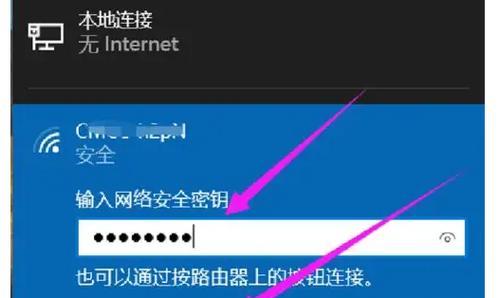
1.打开设备管理器(可以通过按下Win+X键然后选择"设备管理器"来快速打开)。
2.在设备管理器中找到"网络适配器",展开该选项。
3.找到无线网络适配器,右键点击并选择"更新驱动程序软件"。
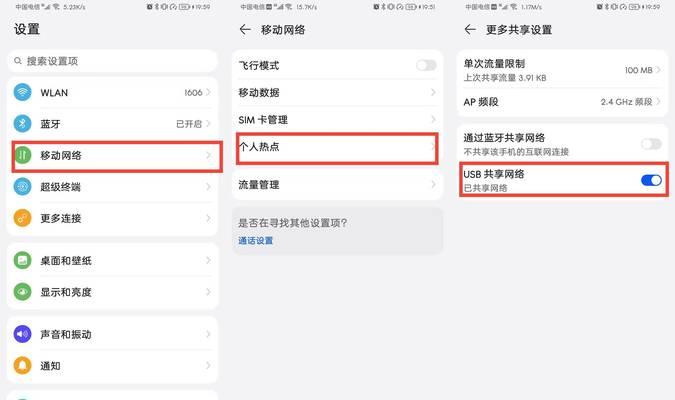
4.根据系统提示选择自动搜索驱动程序更新,或者手动下载并安装最新的无线网络适配器驱动程序。
三、重新启动无线路由器和笔记本电脑
有时候无线路由器可能会出现故障导致无法连接网络。我们可以尝试重新启动无线路由器和笔记本电脑来解决问题:
1.关闭无线路由器的电源,并等待30秒钟。
2.打开无线路由器的电源,等待几分钟直到指示灯正常工作。
3.同时,关闭笔记本电脑,并等待几秒钟。
4.打开笔记本电脑,再次尝试连接无线网络。
四、检查Wi-Fi密码是否正确输入
如果笔记本无法连接无线网络,有可能是因为我们输入了错误的Wi-Fi密码。我们应该确保密码是正确的,并尝试重新输入密码进行连接。
五、使用Windows网络故障排除工具
Windows提供了一个内置的网络故障排除工具,可以帮助我们快速诊断和修复与网络相关的问题:
1.打开"设置",然后选择"网络和互联网"。
2.在左侧导航栏中,选择"状态"。
3.在"更改你的网络设置"下,选择"网络故障排除"。
4.按照提示进行故障排除,修复可能存在的问题。
六、更改无线网络频道
如果你的无线网络周围有很多其他无线网络,可能会发生干扰导致无法连接。我们可以尝试更改无线网络的频道来避免干扰:
1.打开路由器管理界面(通常在浏览器中输入192.168.1.1或者192.168.0.1即可进入)。
2.登录路由器管理界面,输入用户名和密码(如果未修改,默认为admin)。
3.找到无线设置或无线选项,然后找到"频道"设置。
4.尝试更改频道为其他可用频道,并保存设置。
七、禁用并重新启用无线网络适配器
有时候笔记本无法连接无线网络可能是因为适配器出现了一些错误状态。我们可以尝试禁用并重新启用无线网络适配器来解决问题:
1.右键点击任务栏中的网络图标,选择"打开网络和共享中心"。
2.在左侧导航栏中,选择"更改适配器设置"。
3.找到当前正在使用的无线网络适配器,右键点击并选择"禁用"。
4.等待几秒钟,然后再次右键点击适配器并选择"启用"。
八、清除DNS缓存
有时候DNS缓存可能会导致无法连接无线网络。我们可以通过清除DNS缓存来解决问题:
1.按下Win+R键,打开运行对话框。
2.输入"cmd"并按下回车键,打开命令提示符。
3.在命令提示符中输入"ipconfig/flushdns",然后按下回车键。
4.等待命令执行完成,然后重新连接无线网络。
九、更改电源管理设置
有时候笔记本无法连接无线网络可能是因为电源管理设置导致无线网络适配器关闭。我们可以尝试更改电源管理设置来解决问题:
1.右键点击任务栏中的电池图标,选择"电源选项"。
2.在当前使用的电源计划中,选择"更改计划设置"。
3.点击"更改高级电源设置"。
4.在弹出的对话框中找到"无线适配器设置",确保该选项下的"省电模式"设置为"最高性能"。
5.点击"确定"保存设置。
十、更新操作系统
有时候笔记本无法连接无线网络可能是因为操作系统中的一些错误或者缺陷。我们应该确保操作系统是最新版本,并安装所有可用的更新。
十一、更换无线网络适配器
如果以上方法都无法解决问题,有可能是无线网络适配器硬件出现了故障。我们可以尝试更换无线网络适配器来解决问题。
十二、重置网络设置
如果笔记本无法连接无线网络,我们可以尝试重置网络设置来恢复默认配置:
1.打开"设置",然后选择"网络和互联网"。
2.在左侧导航栏中,选择"状态"。
3.在"更改你的网络设置"下,选择"网络重置"。
4.点击"重置"按钮,确认重置网络设置。
十三、检查路由器设置
有时候笔记本无法连接无线网络可能是因为路由器设置出现了问题。我们可以尝试通过以下步骤检查和修复路由器设置:
1.打开路由器管理界面(通常在浏览器中输入192.168.1.1或者192.168.0.1即可进入)。
2.登录路由器管理界面,输入用户名和密码(如果未修改,默认为admin)。
3.检查路由器的无线设置是否正确,包括SSID、加密方式和密码等。
4.确保路由器的无线功能已经启用,并且允许新设备连接。
十四、咨询网络服务提供商
如果以上方法都无法解决问题,有可能是网络服务提供商的问题。我们应该联系网络服务提供商,咨询并寻求他们的帮助和支持。
十五、寻求专业技术支持
如果以上方法都无法解决问题,我们可以寻求专业的技术支持。可以联系笔记本制造商或者网络设备厂商,向他们咨询并寻求解决方案。
当我们的笔记本无法连接无线网络时,可以尝试一些简单而有效的方法来解决问题。首先要确保Wi-Fi开关已经打开,然后检查无线网络适配器驱动程序是否正常。如果问题仍然存在,可以尝试重新启动无线路由器和笔记本电脑,并确保输入的Wi-Fi密码正确。我们还可以使用Windows网络故障排除工具、更改无线网络频道、禁用并重新启用无线网络适配器等方法来解决问题。如果问题依然存在,可以尝试清除DNS缓存、更改电源管理设置、更新操作系统、更换无线网络适配器等。如果问题仍然无法解决,可以重置网络设置、检查路由器设置、咨询网络服务提供商或者寻求专业技术支持。希望本文能够帮助大家解决笔记本无法连接无线网络的问题。
作者:游客本文地址:https://63n.cn/post/6855.html发布于 01-04
文章转载或复制请以超链接形式并注明出处63科技网
